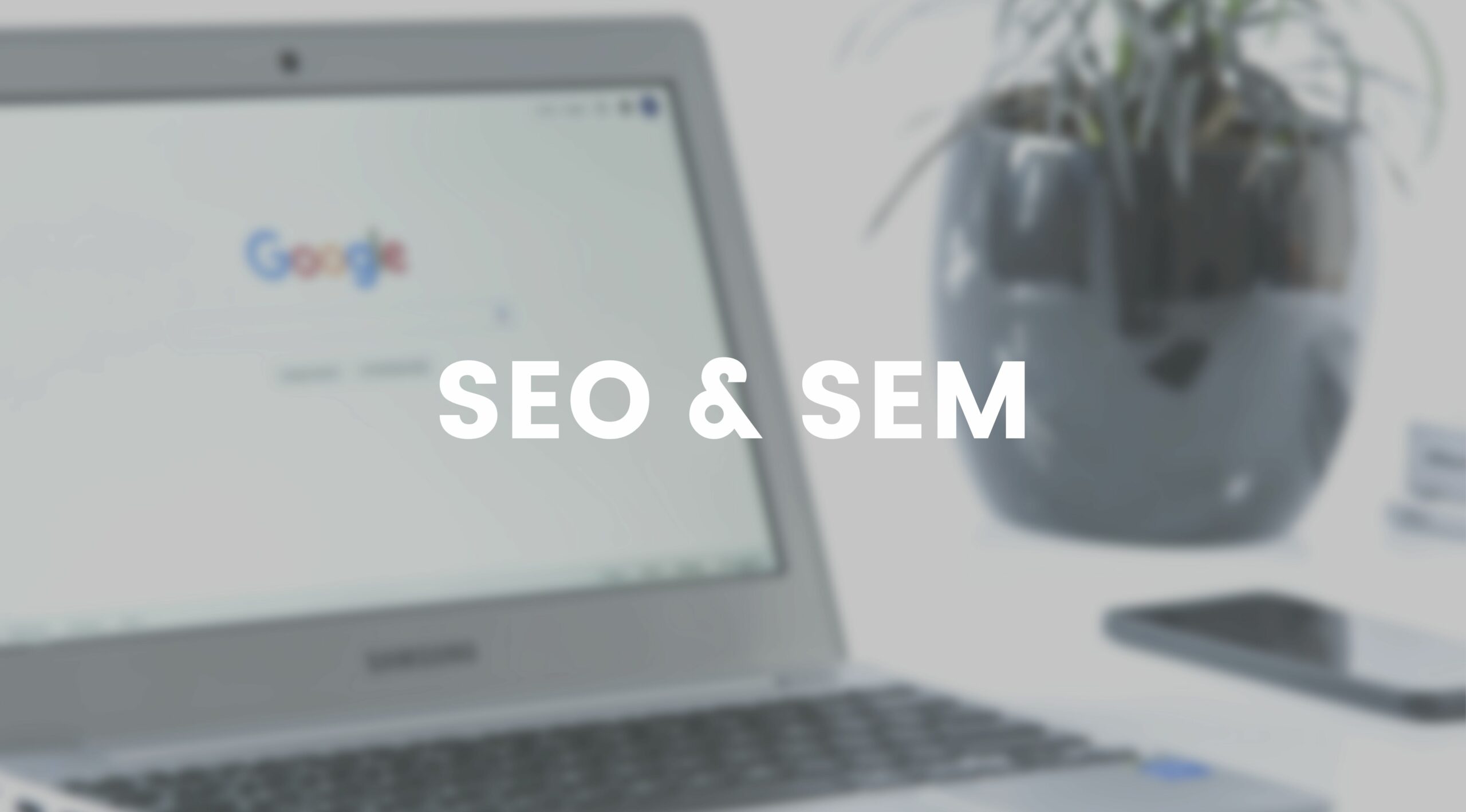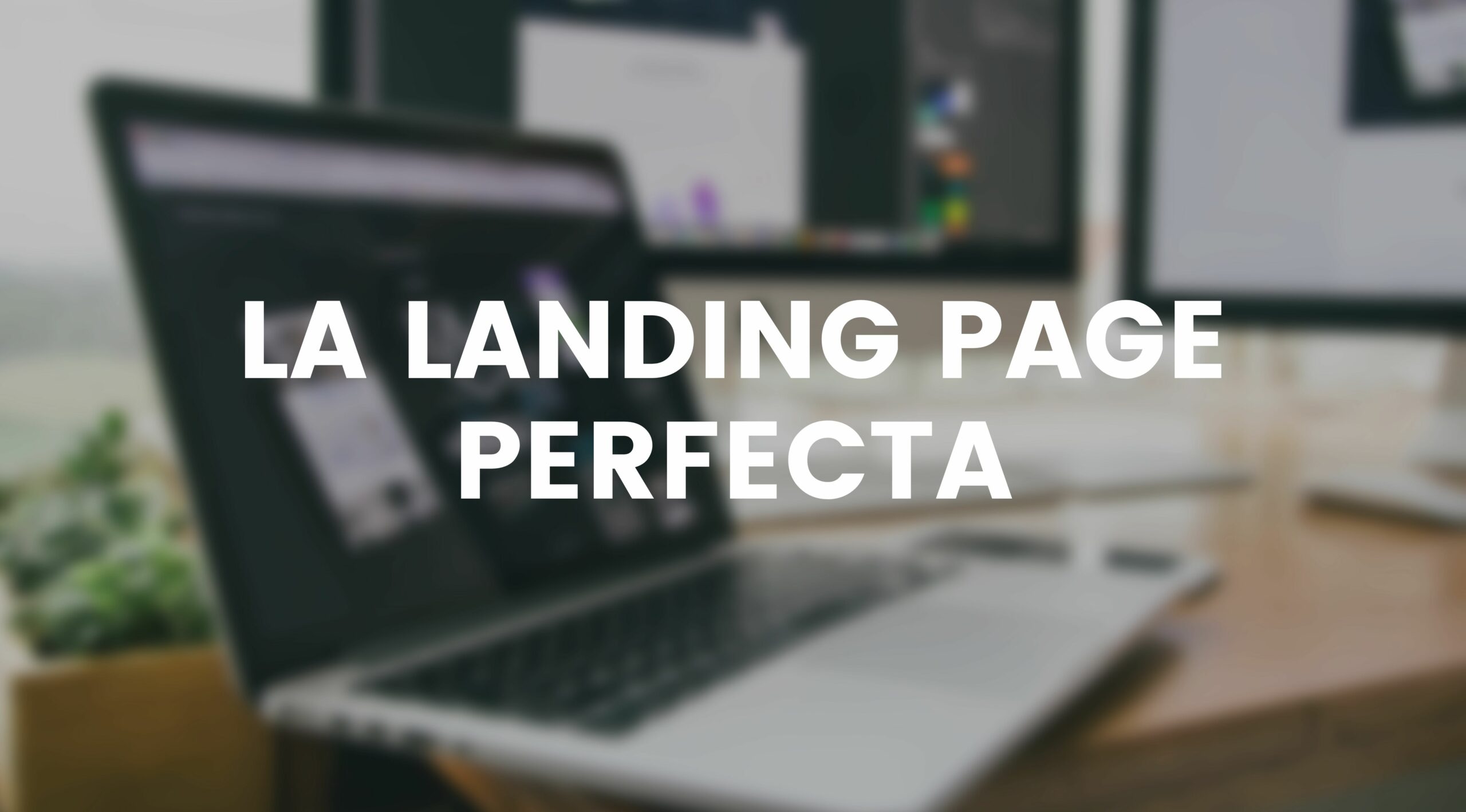Es probable que recientemente si has adquirido un equipo con las ultimas versiones de Windows 10 no tengas acceso a alguno de tus recursos de red compartidos. Esto es así porque en las ultimas versiones de Windows 10 el protocolo SMB viene desactivado por defecto. Por lo contrario, si teníamos una de las primeras versiones de Windows 10 con SMB activado, aun realizando una actualización a la ultima versión de Windows 10, SMB sigue activo.
Es probable que en un equipo nuevo, al intentar establecer una conexión SMB recibamos alguno de los siguientes mensajes:
- No se puede conectar al recurso compartido de archivos porque no es seguro
- El nombre de red especificado ya no está disponible
- Error no especificado 0x80004005
Que es SMB1 ?
Server Message Block (SMB)1 es un protocolo de red que permite compartir archivos, impresoras, etcétera, entre nodos de una red de computadoras que usan el sistema operativo Microsoft Windows.
Server Message Block o SMB es un protocolo utilizado para transmitir de datos entre ordenadores Windows, pero también entre sistemas Windows y Linux. El protocolo SMB fue creado hace más de 30 años. Inicialmente fue desarrollado por IBM pero posteriormente fue modificado por Microsoft, y utilizado en versiones Windows hasta la actual versión Windows 10.
SMB permite acceder y modificar ficheros de un servidor remoto, pero también permite la gestión de otros recursos como son impresoras.
El protocolo ha sido hackeado pese a sus actualizaciones para mejorar aspectos como encriptación o seguridad (última actualización 2016 – SMB 3.1.1). Por este motivo, Microsoft desaconseja utilizar en Windows 10 la última versión del protocolo SMB que incorpora.
Originalmente la intención de Microsoft era acabar con este protocolo, pero no es tan sencillo. Aún existen multitud de empresas que usan el protocolo SMB así como mucho software, es por eso que su completa eliminación se hace una tarea complicada.
No se esperan actualizaciones por parte de Microsoft del protocolo resolviendo sus problemas de seguridad, es por eso que viene deshabilitado en Windows 10 y no se recomienda reactivarlo a no ser que no haya alternativa.
¿Por que SMB1 viene desactivado en Windows 10?
Desde Windows 10 April 2018 Update, SMB 1.0 viene deshabilitado por defecto para evitar que este protocolo pueda poner en peligro nuestra seguridad. Si estamos utilizando equipos y dispositivos relativamente modernos, seguramente estos ya sean compatibles con SMB 3.0 y no tengamos ningún problema de compatibilidad al deshabilitar las versiones 1.0 y 2.0 del mismo, sin embargo, si uno de los equipos es relativamente antiguo y solo es compatible con SMB1 o SMB2, seguramente al intentar conectarnos a él desde nuestro PC con Windows 10 veamos un mensaje de error que nos impide hacerlo.
Aunque no se recomienda, si no nos queda otra siempre podemos volver a activar fácilmente el uso de SMB 1.0 o 2.0 en nuestro ordenador para no tener problemas y poder conectarnos de nuevo a estos servidores.
¿Que es PowerShell?
PowerShell (llamado originalmente Windows PowerShell) es una interfaz de consola (CLI) con posibilidad de escritura y unión de comandos por medio de instrucciones (scripts en inglés). Esta interfaz de consola está diseñada para su uso por parte de administradores de sistemas, con el propósito de automatizar tareas o realizarlas de forma más controlada. Originalmente denominada como MONAD en 2003, su nombre oficial cambió al actual cuando fue lanzada al público el 25 de abril de 2006.1 El 15 de agosto de 2016, Microsoft publicó el código fuente de PowerShell en GitHub, y cambió su nombre a PowerShell Core.2 La versión 6 se ofrece con licencia MIT.3
Windows PowerShell es un framework de configuración y administración de Windows que permite un shell de línea de comandos y un lenguaje de scripts basado en .NET.
PowerShell es una herramienta muy potente en manos de un administrador de sistemas u otros especialistas de TI. Permite crear y configurar máquinas virtuales y dominios de Active Directory, administrar el sistema operativo y mucho más.

Como abrir PowerShell
Hay multitud de formas para abrir PowerShell, la opción más sencilla es usando el propio buscador de Windows, aunque también podemos buscarlo en la lista de programas.
- Usar el buscador integrado de Windows 10 para encontrar PowerShell. Lo único que debemos hacer es pulsar en el icono de lupa en la parte inferior izquierda de nuestra barra de menú o pulsar la combinación de teclas ‘Windows + s’. Una vez abierto el buscador, escribimos ‘Powershell’

- Buscarlo en la lista de programas: Simplemente debemos pulsar en el botón ‘Inicio’ de Windows 10 y buscar en la lista el grupo ‘Windows PowerShell’. Una vez desplegado el grupo veremos que aparece Windows PowerShell y Windows PowerShell (x86) que es de 32bits. En nuestro caso pulsaremos Windows PowerShell para ejecutar la versión 64bits.

- Usar el comando Ejectuar de Windows: También podemos ejecutar PowerShell usando el comando ejecutar de Windows. Para ello, primeramente abriremos el menú d’ejecutar, pulsando la combinación de teclas ‘Windows + r’

A continuación escribiremos ‘powershell’ y pulsaremos OK para que se ejecute.

- Desde el menú contextual de Inicio en Windows 10: Desde las primeras versiones de Windows 7 existe la posibilidad de abrir un menú contextual de opciones pulsando con el botón derecho del ratón sobre el botón inicio de Windows. En este menú existe la opción para abrir ‘Windows PowerShell’, simplemente pulsándolo se abrirá PowerShell.

¿Cómo activar SMB1 en Windows 10 con PowerShell?
Protocolo SMB v1
| Detectar si esta activo: | Get-WindowsOptionalFeature –Online –FeatureName SMB1Protocol |
| Deshabilitar SMB v1: | Disable-WindowsOptionalFeature -Online -FeatureName SMB1Protocol |
| Habilitar SMB v1: | Enable-WindowsOptionalFeature -Online -FeatureName SMB1Protocol |
Protocolo SMB v2/v3
| Detectar si esta activo: | Get-SmbServerConfiguration | Seleccionar EnableSMB2Protocol |
| Deshabilitar SMB v2/v3: | Set-SmbServerConfiguration -EnableSMB2Protocol $false |
| Habilitar SMB v2/v3: | Set-SmbServerConfiguration EnableSMB2Protocol $true |
Extra: método desde Agregar o quitar programas / Características avanzadas
Vamos a Panel de Control:
Buscamos en ‘Programas y características’ la opción ‘Activar o desactivar las características de Windows’:

En la lista de opciones o ‘features’ buscamos ‘SMB 1.0/CIFS File Sharing Support’:

A continuación marcamos las opciones:
- SMB 1.0/CIFS Automatic Removal
- SMB 1.0/CIFS Client
y pulsamos OK.
Empezará la instalación de las nuevas caractersticas:

Una vez inlstalado nos pedirá reiniciar:

En el reinició se realizará un proceso como si estubiese instalando una actualización del sistema:

A partir de este momento, al hacer login en nuestra sesión ya podremos acceder a los recursos compartidos mediante SMB1.
Recuerda que en XpertiX somos especialistas en soporte y mantenimiento de Servidores Windows, Linux y Mac. No dudes en contactarnos si necesitas de nuestra ayuda
[ccaa texto=»Necesito ayuda»]o si lo prefieres, puedes dejarnos tus datos de contacto
[ccaa_caja texto=»¿Quieres que te ayudemos con el mantenimiento de tus servidores?»]